Kā lietot Mac datoru ar aizvērtu vāku (atvāžamais režīms)
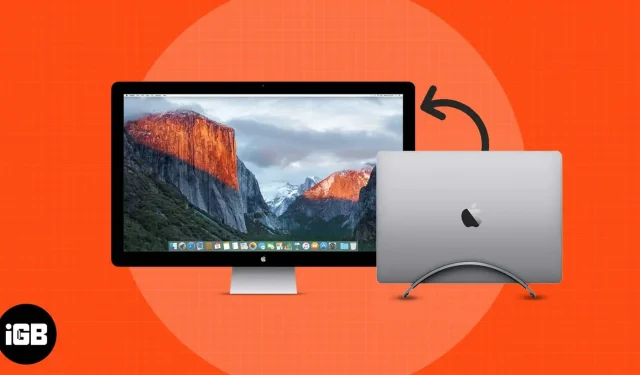
MacBook atvāžamais režīms ir pastāvējis jau labu laiku. Atvāžamais režīms bieži tiek saukts par slēgta vāka režīmu. Tas ir unikāls veids, kā maksimāli izmantot savu kompakto, taču jaudīgo Mac datoru. Jūs saņemat darbvirsmas pieredzi, vienlaikus saglabājot savu Mac praktiski mobilu.
Clamshell režīms ir ļoti noderīgs cilvēkiem, kuri izmanto savu Mac darbam un atpūtai. Kad sākat lietot savu MacBook atvāžamajā režīmā, atpakaļceļa vairs nav. Varat izbaudīt sava Mac jaudu lielos, augstas kvalitātes augstas izšķirtspējas displejos. Ja vēlaties izmantot arī jaudīgu Mac datoru un iestatīt produktīvu darbvirsmas pieredzi, šeit ir ceļvedis, kā Mac datorā izmantot atvāžamo režīmu. Bet, pirms iedziļināmies, apskatīsim dažus pamatus.
- Kas ir atvāžamais režīms?
- MacBook, kurā ir iespējota atvāžama
- Nepieciešamie piederumi
- Savienojiet savu Mac ar monitoram aizvērtu vāku
Kas ir atvāžamais režīms?
Atvāžamais režīms ir tad, kad varat izmantot savu Mac kā parasti, pat ar aizvērtu vāku. Tas ir noderīgi, ja veicat vairākus uzdevumus dažādos Mac datora logos, kā arī izmantojat ierīci gan darbam, gan spēlēm. Pārslēgšanās uz lielāku displeju samazina acu nogurumu, tādējādi nodrošinot vienmērīgāku pieredzi ilgstošas lietošanas laikā.
Lai gan atvāžamais režīms galvenokārt ir paredzēts, lai jūsu MacBook displejs būtu aizsegts, ir svarīgi atzīmēt Mac datorus, kas atbalsta šo funkciju, un to iestatīšanai nepieciešamos piederumus.
MacBook, kurā ir iespējota atvāžama
- Varat pievienot vienu ārējo displeju savam MacBook Air, 13 collu MacBook Pro, iMac un Mac mini, izmantojot jebkuru no Thunderbolt/USB 4 pieslēgvietām.
- iMac datorā varat izveidot savienojumu ar jebkuru portu ar Thunderbolt simbolu.
Nepieciešamie piederumi
- Ārējais monitors
- Tastatūra un pele
- Thunderbolt kabelis
- Thunderbolt uz HDMI pārveidotājs
Savienojiet savu Mac ar monitoram aizvērtu vāku
Ja jūs nekad iepriekš neesat to darījis, šeit ir dažas vienkāršas darbības, kuras varat veikt, lai MacBook ieslēgtu atvāžamo režīmu.
- Pārliecinieties, vai esat pievienojis savu MacBook uzlādēšanai. Atvāžamais režīma izmantošana ir gandrīz neiespējama bez adaptera, kas pievienots jūsu Mac datoram.
- Savienojiet savu Mac datoru un ārējo monitoru, izmantojot Thunderbolt kabeli.
- Pēc tam pievienojiet tastatūru un peli savam Mac datoram. Tastatūra un pele var būt gan vadu, gan bezvadu.
- Tagad, kad viss ir iestatīts un MacBook ekrāns tiek parādīts ārējā monitorā, vienkārši aizveriet MacBook vāku. Voila! Gatavs.
Ja vēl neesat visu iestatījis, tālāk ir norādīts, kas jums jādara pirms MacBook lietošanas atvāžamā čaulā:
Pievienojiet ārējo monitoru, izmantojot MacBook (vai centrmezglam) atbilstošos kabeļus. Pēc ārējā monitora pievienošanas monitors var piedāvāt izvēlēties vairākus iestatījumus.
Lai labāk pielāgotu monitoru un veiktu izmaiņas displeja iestatījumos, dodieties uz Sistēmas preferences → Displeji.
Secinājums
Tas ir viss. Clamshell režīms var acumirklī pārvērst jūsu parasto MacBook par lielisku darbstaciju. Pastāstiet man tālāk esošajos komentāros, vai tas jums bija noderīgi! Šeit ir vēl daži lasījumi, kas var uzlabot jūsu Macbook pieredzi.



Atbildēt